Obtenga un escaneo gratuito y verifique si su computadora está infectada.
ELIMÍNELO AHORAPara usar el producto con todas las funciones, debe comprar una licencia para Combo Cleaner. 7 días de prueba gratuita limitada disponible. Combo Cleaner es propiedad y está operado por RCS LT, la empresa matriz de PCRisk.
Instrucciones para eliminar el virus criptográfico Cry
¿Qué es Cry?
Cry en un virus de la categoría secuestradora de equipos que se infiltra en el sistema y encripta una serie de tipos de archivos. Mientras va encriptando, el virus encriptador Cry agrega la extensión ".cry" a los nombres de los archivos cifrados (p. ej. el archivo "ejemplo.jpg" pasaría a llamarse "ejemplo.jpg.cry"). Esto facilita bastante la identificación de los archivos que han sido encriptados. cabe también mencionar que Cry crea una carpeta llamada "old_shortcuts" y la coloca en el escritorio de la víctima. Ahí copia todos los archivos encriptados (que estaban en el escritorio). Una vez que la encriptación se llevó a cabo con éxito, Cry crea dos archivos (.txt y .html, ambos llamados "!Recovery_[6 caracteres aleatorios]") que contienen un mensaje idéntico en el que se pide un rescate. Esos dos archivos se ubican también en el escritorio de las víctimas.
En el mensaje se informa a las víctimas acerca de la encriptación y se afirma que los archivos solo pueden recuperarse a través de un kit de desencriptación para Cry. Sin embargo, se dice también que el desencriptador solo puede usarse tras haber pagado una recompensa de $150. Si el rescate no se paga en el plazo dado (~100 horas), la suma aumenta el doble hasta los $300. Normalmente las víctimas deben pagar el rescate en Bitcoins. El mensaje que insta al pago del rescate contiene un enlace al sitio web de Cry donde se facilitan instrucciones paso a paso sobre el pago y la desencriptación. También permite a las víctimas desencriptar un archivo de su elección de forma gratuita, lo cual supuestamente garantiza que la desencriptación es realmente posible. Sepa que el sitio web de Cry contiene referencias y un logo de "Central Security Treatment Organization (Department of pre-trial settlement)". Sin embargo, sepa ue tal organización no existe en ningún caso. Los ciberdelincuentes se hacen pasar meramente por autoridades e intentar hacer creer a las víctimas que han violado leyes cibernéticas. Este es un método muy eficaz para estafar a usuarios inocentes, ya que solo unos cuantos cientos de dolares es una cantidad pequeña para evitar una pena y conseguir la desencriptación de los archivos. Cabe resaltar que los desarrolladores del virus encriptador ignoran a menudo a sus víctimas aunque hayan pagado. Por esta razón, le recomendamos que haga caso omiso a las peticiones de pago y no contacte con esas personas. Hay una alta probabilidad de que el pago no dé los frutos esperados, es decir, malgastará su dinero y no va a conseguir nada a cambio. Por desgracia, no existen actualmente herramientas capaces de recuperar los archivos cifrados por Cry. Por tanto, la única solución es restaurar el sistema desde una copia de respaldo.
Captura de pantalla del mensaje que insta a los usuarios a contactar con los desarrolladores de Cry para desencriptar los archivos afectados:
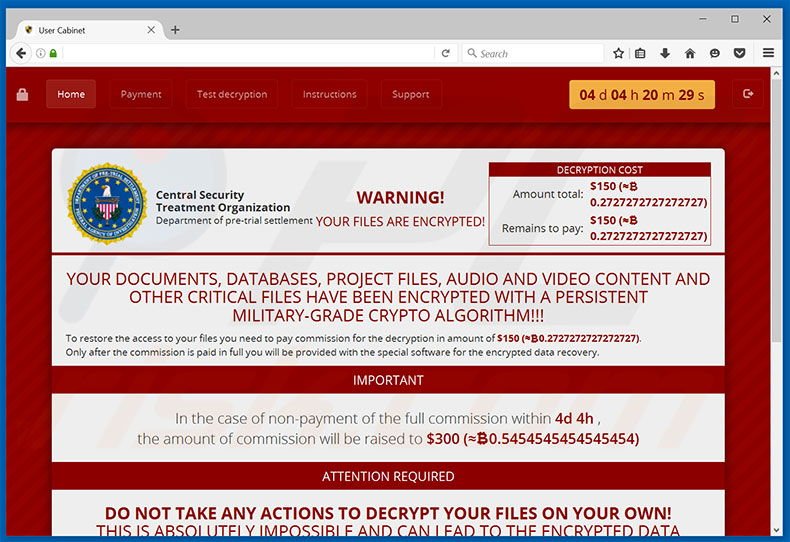
Hay decenas de virus de tipo encriptador que son prácticamente idénticos a Cry. CTB-Locker, Cerber3, Locky, Chimera son solo unos cuantos ejemplos de una larga lista. Todos ellos han sido diseñados para cifrar los archivos de las víctimas y exigir un rescate a cambio de un software/clave de desencriptación. Los virus encriptadores se sirven normalmente de un algoritmo de encriptación asimétrica; por tanto, la principal diferencia está en la cuantía del rescate. Aparte de eso, los virus secuestradores de sistemas se suelen distribuir a través de correo basura (adjuntos maliciosos), redes P2P (como Torrent), troyanos y asistentes falsos de actualizaciones de software. Por este motivo, es muy importante proceder con cautela al abrir adjuntos enviados de direcciones de e-mail desconocidas y al descargar archivos o aplicaciones de terceras fuentes. Además, asegúrese de que siempre usa una solución fiable antivirus y antiespía y mantiene actualizado todo el software instalado. La forma imprudente de actuar de los usuarios y su falta de conocimiento son probablemente las causas de la infección; por tanto, la clave para mantener la seguridad en el equipo están en la precaución.
Texto mostrado en la página de inicio de Cry:
Central Security Treatment Organization Department of pre-trial settlement Warning! Your files are encrypted! Your documents, databases, project files, audio and video content and other critical files have been encrypted with a persistent military-grade crypto algorithm!!! To restore the access to your files you need to pay commission for the decryption in amount of $150 (˜0.2727272727272727). Only after the commission is paid in full you will be provided with the special software for the encrypted data recovery. Important In the case of non-payment of the full commission within 4d 4h , the amount of commission will be raised to $300 (˜0.5454545454545454) Attention required Do not take any actions to decrypt your files on your own! This is absolutely impossible and can lead to the encrypted data corruption and, therefore, it can not be recovered in the future! In case of the repeated non-payment of the increased commission during the 4d 4h period, the unique decryption code for your files will be blocked and its recovery will be absolutely impossible!
Captura de pantalla de la página "Pago" del sitio web de Cry:
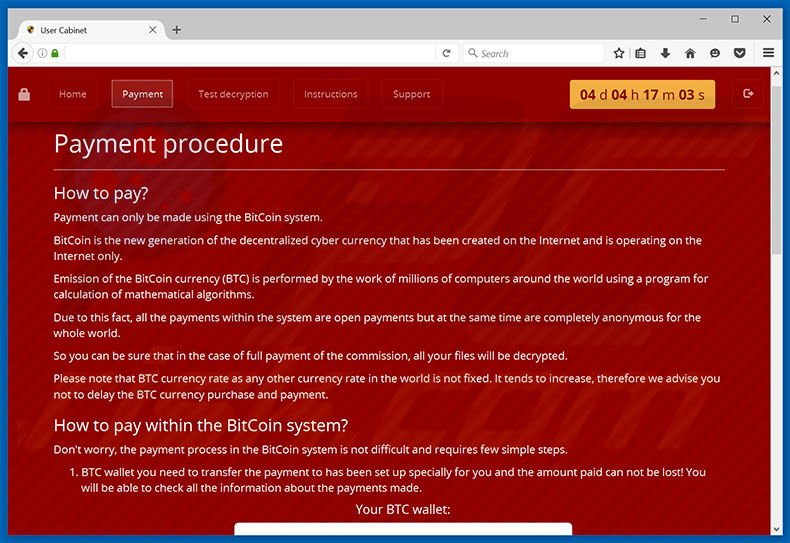
Texto mostrado en esta página:
Payment procedure How to pay? Payment can only be made using the BitCoin system. BitCoin is the new generation of the decentralized cyber currency that has been created on the Internet and is operating on the Internet only. Emission of the BitCoin currency (BTC) is performed by the work of millions of computers around the world using a program for calculation of mathematical algorithms. Due to this fact, all the payments within the system are open payments but at the same time are completely anonymous for the whole world. So you can be sure that in the case of full payment of the commission, all your files will be decrypted. Please note that BTC currency rate as any other currency rate in the world is not fixed. It tends to increase, therefore we advise you not to delay the BTC currency purchase and payment. How to pay within the BitCoin system? Don't worry, the payment process in the BitCoin system is not difficult and requires few simple steps. BTC wallet you need to transfer the payment to has been set up specially for you and the amount paid can not be lost! You will be able to check all the information about the payments made. Your BTC wallet: 16NSZ676WBVw4t8Gkq5f8hcc3gbk68j3c9 Around the world there is a wide variety of services (see the full list below) allowing to buy BTC currency with cash, classic bank cards (Visa/Mastercard), PayPal, bank transfers and other payment methods. Below you can find the list of trusted BitCoin purchase services. We would like to draw your attention to the fact that these services are not affiliated with us! Most of them are designed for beginners and have prompt support services. Some of these services will set up a personal BTC wallet for you, while others can make a direct transfer to the wallet that has been set up for you on our system. It should be noted that some of the services mentioned can require you to confirm your identity before the BitCoins purchase. IT IS IMPORTANT TO KNOW WHILE MAKING PAYMENTS WITHIN THE BITCOIN SYSTEM! If you need to save, copy, etc your BTC wallet number do not try to write it down by hand! If while making a transaction you type the wrong BTC wallet number, the money will be lost. Therefore, if necessary, print out the BTC wallet number you need or use the QR-code scanner on your smartphone. If you are not confident that you are able to do everything correctly the first time, you can split the full amount of payment in several BTC transactions. As was mentioned above, the BTC wallet you need to make payment to has been set up specially for you. That is why at any time you may see the current balance and the reminder to be paid. Keep in mind that some BTC purchase services have a delay in payment processing. The delay may last from 24 to 36 hours. We therefore recommend you not to put aside the decision of payment until the last moment. Failure to pay on time may result in the increase of the commission amount!!! THE FULL LIST OF SERVICES WHERE YOU MAY BUY BitCoin Currency (BTC)
Captura de pantalla de la página "Desencriptación de prueba" en Cry:
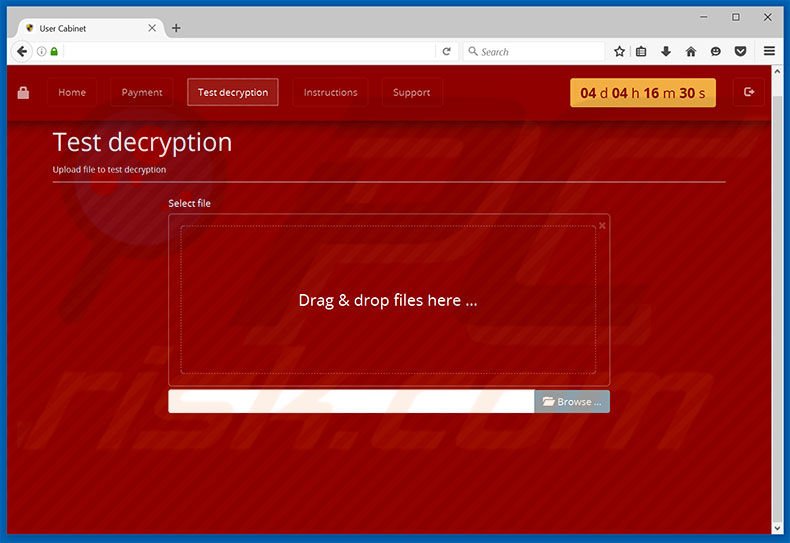
Captura de pantalla de la página "Instrucciones" del sitio web de Cry:
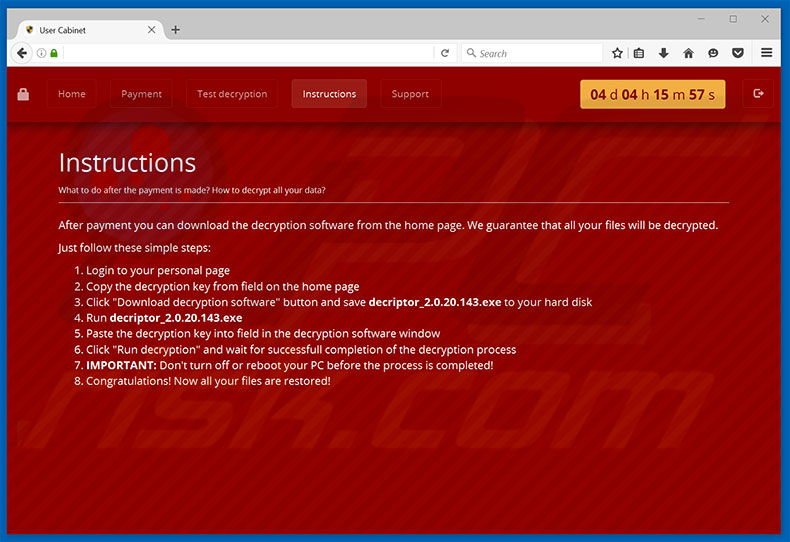
Texto mostrado en esta página:
Instructions What to do after the payment is made? How to decrypt all your data? After payment you can download the decryption software from the home page. We guarantee that all your files will be decrypted. Just follow these simple steps: Login to your personal page Copy the decryption key from field on the home page Click "Download decryption software" button and save decriptor_2.0.20.143.exe to your hard disk Run decriptor_2.0.20.143.exe Paste the decryption key into field in the decryption software window Click "Run decryption" and wait for successfull completion of the decryption process IMPORTANT: Don't turn off or reboot your PC before the process is completed! Congratulations! Now all your files are restored!
Captura de pantalla de la página "Soporte" del sitio web de Cry:
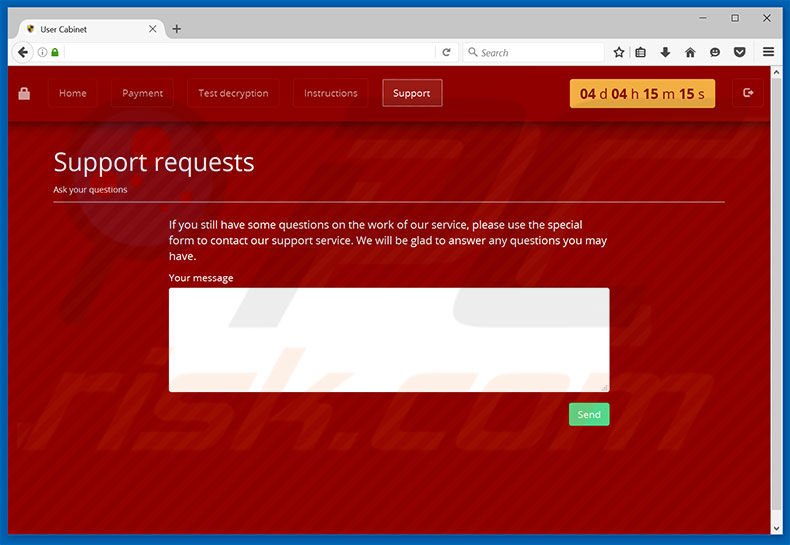
Captura de pantalla del archivo de texto de Cry (!Recovery_[6 caracteres aleatorios].txt):
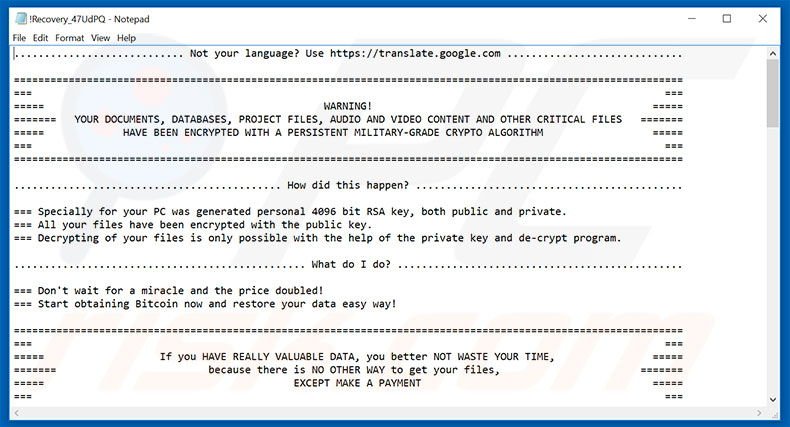
Captura de pantalla del archivo de html de Cry (!Recovery_[6 caracteres aleatorios].html):
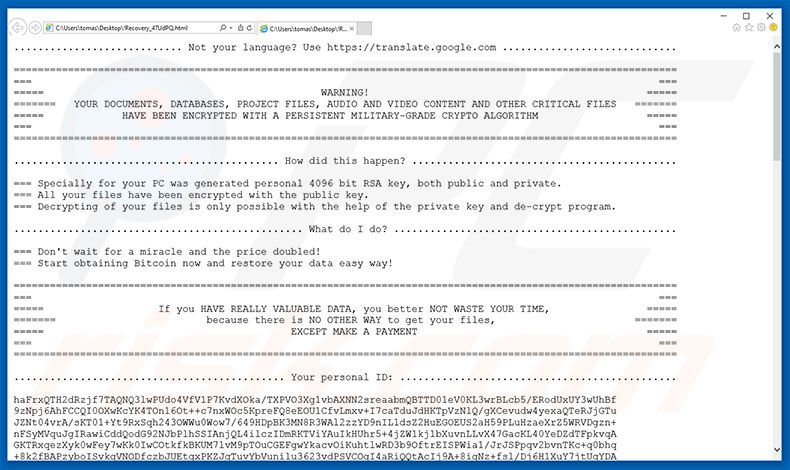
Mensaje que insta al pago del rescate presente en los archivos html y de texto:
............................ Not your language? Use hxxps://translate.google.com .............................
===== WARNING! YOUR DOCUMENTS, DATABASES, PROJECT FILES, AUDIO AND VIDEO CONTENT AND OTHER CRITICAL FILES HAVE BEEN ENCRYPTED WITH A PERSISTENT MILITARY-GRADE CRYPTO ALGORITHM =====
............................................ How did this happen? ............................................
=== Specially for your PC was generated personal 4096 bit RSA key, both public and private. All your files have been encrypted with the public key. Decrypting of your files is only possible with the help of the private key and de-crypt program.
................................................ What do I do? ...............................................
=== Don't wait for a miracle and the price doubled! Start obtaining Bitcoin now and restore your data easy way! If you HAVE REALLY VALUABLE DATA, you better NOT WASTE YOUR TIME, because there is NO OTHER WAY to get your files, EXCEPT MAKE A PAYMENT =====
.................................. What should you do with these addresses? ..................................
1. Take a look at the first address (in this case it is hxxp://neutx2ll7kh7h7zt.onion.to); 2. Select it with the mouse cursor holding the left mouse button and moving the cursor to the right; 3. Release the left mouse button and press the right one; 4. Select "Copy" in the appeared menu; 5. Run your Internet browser (if you do not know what it is run the Internet Explorer); 6. Move the mouse cursor to the address bar of the browser (this is the place where the site address is written); 7. Click the right mouse button in the field where the site address is written; 8. Select the button "Insert" in the appeared menu; 9. Then you will see the address hxxp://neutx2ll7kh7h7zt.onion.to
appeared there; 10. Press ENTER; 11. The site should be loaded; if it is not loaded repeat the same instructions with the second address and continue until the last address if falling. If for some reason the site cannot be opened check the connection to the Internet. Unfortunately these sites are short-term since the antivirus companies are interested in you do not have a chance to restore your files but continue to buy their products. Unlike them we are ready to help you always. If you need our help but the temporary sites are not available: 1. Run your Internet browser (if you do not know what it is run the Internet Explorer); 2. Enter or copy the address hxxps://www.torproject.org/download/download-easy.html.en into the address bar of your browser and press ENTER; 3. Wait for the site loading; 4. On the site you will be offered to download Tor Browser; download and run it, follow the installation instructions, wait until the
installation is completed; 5. Run Tor Browser; 6. Connect with the button "Connect" (if you use the English version); 7. A normal Internet browser window will be opened after the initialization; 8. type or copy the address hxxp://neutx2ll7kh7h7zt.onion in this browser address bar; 9. Press ENTER; 10. The site should be loaded; if for some reason the site is not loading wait for a moment and try again
===== !!! IMPORTANT !!! Be sure to copy your personal ID and the instruction link to your notepad not to lose them. =====
Captura de pantalla de archivos cifrados por el virus encriptador Cry (extensión .cry):
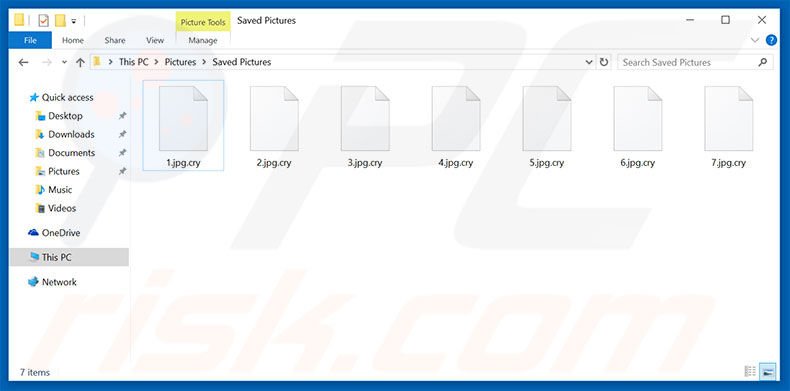
Eliminar el bloqueador de sistemas Cry:
Eliminación automática instantánea de malware:
La eliminación manual de amenazas puede ser un proceso largo y complicado que requiere conocimientos informáticos avanzados. Combo Cleaner es una herramienta profesional para eliminar malware de forma automática, que está recomendado para eliminar malware. Descárguelo haciendo clic en el siguiente botón:
DESCARGAR Combo CleanerSi decide descargar este programa, quiere decir que usted está conforme con nuestra Política de privacidad y Condiciones de uso. Para usar el producto con todas las funciones, debe comprar una licencia para Combo Cleaner. 7 días de prueba gratuita limitada disponible. Combo Cleaner es propiedad y está operado por RCS LT, la empresa matriz de PCRisk.
Video sugiriendo qué pasos deben tomarse en caso de una infección de ransomware:
Menú Rápido:
- ¿Qué es Cry (virus)?
- PASO 1. Informar el ransomware a las autoridades.
- PASO 2. Aislar el dispositivo infectado.
- PASO 3. Identificar la infección del ransomware.
- PASO 4. Búsqueda de herramientas de desencriptado de ransomware.
- PASO 5. Restaurar archivos con herramientas de recuperación de datos.
- PASO 6. Crear copias de seguridad de datos.
Si es víctima de un ataque de ransomware, le recomendamos que informe de este incidente a las autoridades. Al proporcionar información a los organismos encargados de hacer cumplir la ley, ayudará a rastrear los delitos cibernéticos y potencialmente ayudará en el enjuiciamiento de los atacantes. Aquí hay una lista de autoridades a las que debe informar sobre un ataque de ransomware. Para obtener una lista completa de los centros de seguridad cibernética locales e información sobre por qué debe informar los ataques de ransomware, lea este artículo.
Lista de autoridades locales donde se deben informar los ataques de ransomware (elija una según su dirección de residencia):
Estados Unidos - Internet Crime Complaint Centre IC3
Reino Unido - Action Fraud
España - Policía Nacional
Francia - Ministère de l'Intérieur
Alemania - Polizei
Italia - Polizia di Stato
Países Bajos - Politie
Polonia - Policja
Portugal - Polícia Judiciária
Aislar el dispositivo infectado:
Algunas infecciones de tipo ransomware están diseñadas para encriptar archivos dentro de dispositivos de almacenamiento externos, infectarlos e incluso extenderse por toda la red local. Por esta razón, es muy importante aislar el dispositivo infectado (computadora) lo antes posible.
Paso 1: Desconectarse de Internet.
La forma más fácil de desconectar una computadora de Internet es desconectar el cable Ethernet de la placa base, sin embargo, algunos dispositivos están conectados a través de una red inalámbrica y para algunos usuarios (especialmente aquellos que no son particularmente expertos en tecnología), desconectar los cables puede parecer molesto. Por lo tanto, también puede desconectar el sistema manualmente a través del Panel de Control:
Navegue hasta el "Panel de Control", haga clic en la barra de búsqueda en la esquina superior derecha de la pantalla, ingrese "Centro de redes y recursos compartidos" y seleccione el resultado de la búsqueda: 
Haga clic en la opción "Cambiar la configuración del adaptador" en la esquina superior izquierda de la ventana: 
Haga clic con el botón derecho en cada punto de conexión y seleccione "Desactivar". Una vez desactivado, el sistema ya no estará conectado a Internet. Para volver a habilitar los puntos de conexión, simplemente haga clic derecho nuevamente y seleccione "Habilitar".
Paso 2: Desenchufe todos los dispositivos de almacenamiento.
Como se mencionó anteriormente, el ransomware puede encriptar datos e infiltrarse en todos los dispositivos de almacenamiento que están conectados a la computadora. Por esta razón, todos los dispositivos de almacenamiento externo (unidades flash, discos duros portátiles, etc.) deben desconectarse inmediatamente; sin embargo, le recomendamos encarecidamente que expulse cada dispositivo antes de desconectarlo para evitar la corrupción de datos:
Navegue a "Mi PC", haga clic con el botón derecho en cada dispositivo conectado y seleccione "Expulsar": 
Paso 3: Cierre la sesión de las cuentas de almacenamiento en la nube.
Algunos tipos de ransomware podrían secuestrar el software que maneja los datos almacenados en "la Nube". Por lo tanto, los datos podrían estar corruptos/encriptados. Por esta razón, debe cerrar la sesión de todas las cuentas de almacenamiento en la nube dentro de los navegadores y otro software relacionado. También debe considerar desinstalar temporalmente el software de administración de la nube hasta que la infección se elimine por completo.
Identificar la infección del ransomware:
Para manejar adecuadamente una infección, primero hay que identificarla. Algunas infecciones de ransomware utilizan mensajes de solicitud de rescate como introducción (vea el archivo de texto del ransomware WALDO a continuación).

Sin embargo, esto es raro. En la mayoría de los casos, las infecciones de ransomware envían mensajes más directos simplemente indicando que los datos están encriptados y que las víctimas deben pagar algún tipo de rescate. Tenga en cuenta que las infecciones de tipo ransomware suelen generar mensajes con diferentes nombres de archivo (por ejemplo, "_readme.txt", "READ-ME.txt", "DECRYPTION_INSTRUCTIONS.txt", "DECRYPT_FILES.html", etc.). Por lo tanto, usar el nombre de un mensaje de rescate puede parecer una buena forma de identificar la infección. El problema es que la mayoría de estos nombres son genéricos y algunas infecciones usan los mismos nombres, aunque los mensajes entregados son diferentes y las infecciones en sí no están relacionadas. Por lo tanto, usar el nombre del archivo del mensaje solo puede ser ineficaz e incluso provocar la pérdida permanente de datos (por ejemplo, al intentar desencriptar datos con herramientas diseñadas para diferentes infecciones de ransomware, es probable que los usuarios terminen dañando archivos permanentemente y el desencriptado ya no será posible incluso con la herramienta correcta).
Otra forma de identificar una infección de ransomware es comprobar la extensión del archivo, que se adjunta a cada archivo encriptado. Las infecciones de ransomware a menudo se nombran por las extensiones que agregan (consulte los archivos encriptados por Qewe ransomware a continuación).

Sin embargo, este método solo es efectivo cuando la extensión adjunta es única; muchas infecciones de ransomware agregan una extensión genérica (por ejemplo, ".encrypted", ".enc", ".crypted", ".locked", etc.). En estos casos, resulta imposible identificar el ransomware por su extensión adjunta.
Una de las formas más fáciles y rápidas de identificar una infección de ransomware es utilizar el sitio web ID Ransomware. Este servicio es compatible con la mayoría de las infecciones de ransomware existentes. Las víctimas simplemente cargan un mensaje de rescate y/o un archivo encriptado (le recomendamos que cargue ambos si es posible).

El ransomware se identificará en segundos y se le proporcionarán varios detalles, como el nombre de la familia de malware a la que pertenece la infección, si es desencriptable, etc.
Ejemplo 1 (ransomware Qewe [Stop/Djvu]):

Ejemplo 2 (ransomware .iso [Phobos]):

Si sus datos están encriptados por un ransomware que no es compatible con ID Ransomware, siempre puede intentar buscar en Internet utilizando ciertas palabras clave (por ejemplo, título del mensaje de rescate, extensión de archivo, correos electrónicos de contacto proporcionados, direcciones de criptobilletera, etc.).
Búsqueda de herramientas de desencriptado de ransomware:
Los algoritmos de encriptado utilizados por la mayoría de las infecciones de tipo ransomware son extremadamente sofisticados y, si el encriptado se realiza correctamente, solo el desarrollador puede restaurar los datos. Esto se debe a que el desencriptado requiere una clave específica, que se genera durante el encriptado. Restaurar datos sin la clave es imposible. En la mayoría de los casos, los ciberdelincuentes almacenan las claves en un servidor remoto, en lugar de utilizar la máquina infectada como host. Dharma (CrySis), Phobos y otras familias de infecciones de ransomware de alta gama son prácticamente impecables y, por lo tanto, restaurar datos encriptados sin la participación de los desarrolladores es simplemente imposible. A pesar de esto, hay docenas de infecciones de tipo ransomware que están mal desarrolladas y contienen una serie de fallas (por ejemplo, el uso de claves de encriptado/desencriptado idénticas para cada víctima, claves almacenadas localmente, etc.). Por lo tanto, siempre verifique las herramientas de desencriptado disponibles para detectar cualquier ransomware que se infiltre en su computadora.
Encontrar la herramienta de desencriptado correcta en Internet puede resultar muy frustrante. Por este motivo, le recomendamos que utilice el Proyecto "No More Ransom" y aquí es donde resulta útil identificar la infección de ransomware. El sitio web del Proyecto "No More Ransom" contiene una sección de "Herramientas de Desencriptado" con una barra de búsqueda. Ingrese el nombre del ransomware identificado y se enumerarán todos los desencriptadores disponibles (si los hay).

Restaurar archivos con herramientas de recuperación de datos:
Dependiendo de la situación (calidad de la infección de ransomware, tipo de algoritmo de encriptado utilizado, etc.), es posible que sea posible restaurar los datos con ciertas herramientas de terceros. Por lo tanto, le recomendamos que utilice la herramienta Recuva desarrollada por CCleaner. Esta herramienta admite más de mil tipos de datos (gráficos, video, audio, documentos, etc.) y es muy intuitiva (se necesitan pocos conocimientos para recuperar datos). Además, la función de recuperación es completamente gratuita.
Paso 1: Realiza un escaneo.
Ejecute la aplicación Recuva y siga el asistente. Se le mostrarán varias ventanas que le permitirán elegir qué tipo de archivo buscar, qué ubicaciones se deben escanear, etc. Todo lo que necesita hacer es seleccionar las opciones que está buscando e iniciar el escaneo. Le recomendamos que habilite el "Análisis Profundo" ("Deep Scan") antes de comenzar, de lo contrario, las capacidades de análisis de la aplicación estarán restringidas.

Espere a que Recuva complete el escaneo. La duración del análisis depende del volumen de archivos (tanto en cantidad como en tamaño) que está analizando (por ejemplo, varios cientos de gigabytes pueden tardar más de una hora en analizarse). Por lo tanto, tenga paciencia durante el proceso de escaneo. También desaconsejamos modificar o eliminar archivos existentes, ya que esto podría interferir con el análisis. Si agrega datos adicionales (por ejemplo, descarga de archivos/contenido) mientras escanea, esto prolongará el proceso:

Paso 2: Recuperar datos.
Una vez que se complete el proceso, seleccione las carpetas/archivos que desea restaurar y simplemente haga clic en "Recuperar". Tenga en cuenta que se necesita algo de espacio libre en su unidad de almacenamiento para restaurar los datos:

Crear copias de seguridad de datos:
La administración adecuada de archivos y la creación de copias de seguridad son esenciales para la seguridad de los datos. Por lo tanto, tenga siempre mucho cuidado y piense en el futuro.
Administracióon de Particiones: Le recomendamos que almacene sus datos en varias particiones y evite almacenar archivos importantes dentro de la partición que contiene todo el sistema operativo. Si cae en una situación en la que no puede iniciar el sistema y se ve obligado a formatear el disco en el que está instalado el sistema operativo (en la mayoría de los casos, aquí es donde se esconden las infecciones de malware), perderá todos los datos almacenados en esa unidad. Esta es la ventaja de tener múltiples particiones: si tiene todo el dispositivo de almacenamiento asignado a una sola partición, se verá obligado a eliminar todo, sin embargo, crear múltiples particiones y asignar los datos correctamente le permite prevenir tales problemas. Puede formatear fácilmente una sola partición sin afectar a las demás; por lo tanto, una se limpiará y las otras permanecerán intactas, y sus datos se guardarán. La administración de particiones es bastante simple y puede encontrar toda la información necesaria en la página web de documentación de Microsoft.
Copias de seguridad de datos: Uno de los métodos de copia de seguridad más fiables es utilizar un dispositivo de almacenamiento externo y mantenerlo desconectado. Copie sus datos en un disco duro externo, unidad flash (miniatura), SSD, HDD o cualquier otro dispositivo de almacenamiento, desconéctelo y guárdelo en un lugar seco lejos del sol y temperaturas extremas. Sin embargo, este método es bastante ineficaz, ya que las copias de seguridad y las actualizaciones de los datos deben realizarse con regularidad. También puede utilizar un servicio en la nube o un servidor remoto. Aquí, se requiere una conexión a Internet y siempre existe la posibilidad de una brecha de seguridad, aunque es una ocasión muy rara.
Recomendamos utilizar Microsoft OneDrive para realizar copias de seguridad de sus archivos. OneDrive le permite almacenar sus archivos y datos personales en la nube, sincronizar archivos entre computadoras y dispositivos móviles, lo que le permite acceder y editar sus archivos desde todos sus dispositivos Windows. OneDrive le permite guardar, compartir y obtener una vista previa de los archivos, acceder al historial de descargas, mover, eliminar y cambiar el nombre de los archivos, así como crear nuevas carpetas y mucho más.
Puede hacer una copia de seguridad de sus carpetas y archivos más importantes en su PC (las carpetas Escritorio, Documentos e Imágenes). Algunas de las características más notables de OneDrive incluyen el control de versiones de archivos, que conserva las versiones anteriores de los archivos hasta por 30 días. OneDrive cuenta con una papelera de reciclaje en la que todos sus archivos eliminados se almacenan por un tiempo limitado. Los archivos eliminados no se cuentan como parte de la asignación del usuario.
El servicio está construido con tecnologías HTML5 y le permite cargar archivos de hasta 300 MB mediante la función de arrastrar y soltar en el navegador web o hasta 10 GB mediante la aplicación de escritorio OneDrive. Con OneDrive, puede descargar carpetas enteras como un solo archivo ZIP con hasta 10,000 archivos, aunque no puede exceder los 15 GB por descarga única.
OneDrive viene con 5 GB de almacenamiento gratuito listo para usar, con opciones de almacenamiento adicionales de 100 GB, 1 TB y 6 TB disponibles por una tarifa basada en suscripción. Puede obtener uno de estos planes de almacenamiento comprando almacenamiento adicional por separado o con una suscripción a Office 365.
Crear una copia de seguridad de datos:
El proceso de copia de seguridad es el mismo para todos los tipos de archivos y carpetas. Así es como puede hacer una copia de seguridad de sus archivos con Microsoft OneDrive
Paso 1: Elija los archivos/carpetas que desea respaldar.

Haga clic en el icono de la nube de OneDrive para abrir el menú de OneDrive. Mientras está en este menú, puede personalizar la configuración de la copia de seguridad de sus archivos.

Haga clic en Ayuda y Configuración y luego seleccione Configuración en el menú desplegable.

Vaya a la pestaña Copia de Seguridad y haga clic en Administrar Copia de Seguridad.

En este menú, puede optar por hacer una copia de seguridad del Escritorio y de todos los archivos que contiene, y de las carpetas Documentos e Imágenes, nuevamente, con todos los archivos en ellos. Haga clic en Iniciar copia de seguridad.
Ahora, cuando agregue un archivo o carpeta en las carpetas Escritorio y Documentos e imágenes, se respaldará automáticamente en OneDrive.
Para agregar carpetas y archivos que no se encuentran en las ubicaciones que se muestran arriba, debe agregarlos manualmente.

Abra el Explorador de Archivos y navegue hasta la ubicación de la carpeta/archivo que desea respaldar. Seleccione el elemento, haga clic con el botón derecho en él y haga clic en Copiar.

Luego, navegue hasta OneDrive, haga clic con el botón derecho en cualquier lugar de la ventana y haga clic en Pegar. Alternativamente, puede simplemente arrastrar y soltar un archivo en OneDrive. OneDrive creará automáticamente una copia de seguridad de la carpeta/archivo.

Todos los archivos agregados a la carpeta OneDrive se respaldan en la nube automáticamente. El círculo verde con la marca de verificación indica que el archivo está disponible tanto localmente como en OneDrive, y que la versión del archivo es la misma en ambos. El icono de la nube azul indica que el archivo no se ha sincronizado y está disponible solo en OneDrive. El icono de sincronización indica que el archivo se está sincronizando actualmente.

Para acceder a los archivos que solo se encuentran en OneDrive en línea, vaya al menú desplegable Ayuda y Configuración y seleccione Ver en línea.

Paso 2: Restaura los archivos dañados.
OneDrive se asegura de que los archivos permanezcan sincronizados, por lo que la versión del archivo en la computadora es la misma versión en la nube. Sin embargo, si el ransomware ha encriptado sus archivos, puede aprovechar la función de historial de versiones de OneDrive que le permitirá restaurar las versiones de los archivos antes del encriptado.
Microsoft 365 tiene una función de detección de ransomware que le notifica cuando sus archivos de OneDrive han sido atacados y lo guía a través del proceso de restauración de sus archivos. Sin embargo, debe tenerse en cuenta que si no tiene una suscripción paga de Microsoft 365, solo obtiene una detección y recuperación de archivos de forma gratuita.
Si sus archivos de OneDrive se eliminan, corrompen o infectan con malware, puede restaurar todo su OneDrive a un estado anterior. Así es como puede restaurar su OneDrive completo:

1. Si ha iniciado sesión con una cuenta personal, haga clic en el engranaje de Configuración en la parte superior de la página. Luego, haga clic en Opciones y seleccione Restaurar su OneDrive.
Si ha iniciado sesión con una cuenta profesional o educativa, haga clic en el engranaje de Configuración en la parte superior de la página. Luego, haga clic en Restaurar su OneDrive.
2. En la página Restaurar su OneDrive, seleccione una fecha de la lista desplegable. Tenga en cuenta que si está restaurando sus archivos después de la detección automática de ransomware, se seleccionará una fecha de restauración.
3. Después de configurar todas las opciones de restauración de archivos, haga clic en Restaurar para deshacer todas las actividades que seleccionó.
La mejor manera de evitar daños por infecciones de ransomware es mantener copias de seguridad actualizadas periódicamente.
Compartir:

Tomas Meskauskas
Investigador experto en seguridad, analista profesional de malware
Me apasiona todo lo relacionado con seguridad informática y tecnología. Me avala una experiencia de más de 10 años trabajando para varias empresas de reparación de problemas técnicos y seguridad on-line. Como editor y autor de PCrisk, llevo trabajando desde 2010. Sígueme en Twitter y LinkedIn para no perderte nada sobre las últimas amenazas de seguridad en internet.
El portal de seguridad PCrisk es ofrecido por la empresa RCS LT.
Investigadores de seguridad han unido fuerzas para ayudar a educar a los usuarios de ordenadores sobre las últimas amenazas de seguridad en línea. Más información sobre la empresa RCS LT.
Nuestras guías de desinfección de software malicioso son gratuitas. No obstante, si desea colaborar, puede realizar una donación.
DonarEl portal de seguridad PCrisk es ofrecido por la empresa RCS LT.
Investigadores de seguridad han unido fuerzas para ayudar a educar a los usuarios de ordenadores sobre las últimas amenazas de seguridad en línea. Más información sobre la empresa RCS LT.
Nuestras guías de desinfección de software malicioso son gratuitas. No obstante, si desea colaborar, puede realizar una donación.
Donar
▼ Mostrar discusión